今天给大家介绍一下在win10电脑的文件上右键没有压缩工具的选项的具体解决方法。
-
1. 首先打开电脑,进入桌面,点击左下角的搜索图标,在打开的搜索框中,输入”winrar“,在结果中,点击【打开】。
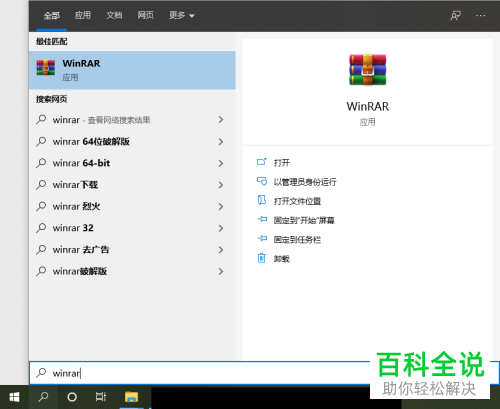
-
2. 在打开的页面,依次点击上方的【选项】---【设置】选项。

-
3. 在弹出的设置窗口中,上方切换到【集成】选项下。

-
4. 在外壳集成下,点击【上下文菜单项目】按钮。

-
5. 接下来,在弹出的窗口中,找到【添加到压缩文件】和【添加到<压缩文件名称>】两个选项,全部勾选上,最后点击底部的【确定】按钮即可。
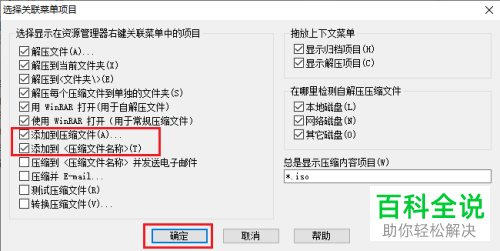
-
6. 最后,我们测试一下,在文件上右键,在打开的菜单中,就可以看到恢复的”压缩工具“选项了。

-
以上就是在win10电脑的文件上右键没有压缩工具的选项的具体解决方法。
